优化计算机性能的指南(提升计算机速度,解决内存不足问题,16GB内存虚拟内存设置教程)
在日常使用计算机时,我们经常会遇到内存不足的问题,尤其是在运行大型程序或多任务处理时。为了解决这个问题,我们可以通过设置虚拟内存来扩展计算机的内存容量。本文将详细介绍以16GB内存为例的虚拟内存设置流程,帮助您优化计算机性能。
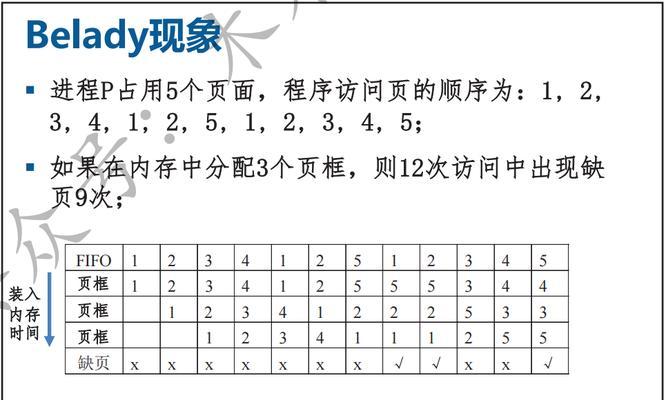
一、了解虚拟内存的概念和作用
在计算机中,虚拟内存是一种将硬盘空间用作辅助内存的技术。当计算机的物理内存不足时,操作系统会将部分数据转移到硬盘上的虚拟内存中,并在需要时再重新加载到内存中。这样可以扩展计算机的内存容量,提高系统运行速度。
二、确定计算机的物理内存容量
在进行虚拟内存设置之前,首先需要确定计算机的物理内存容量。打开“我的电脑”或“此电脑”,右键点击属性,可以看到系统的基本信息,其中包括内存容量。在本例中,我们将以16GB内存为例进行设置。
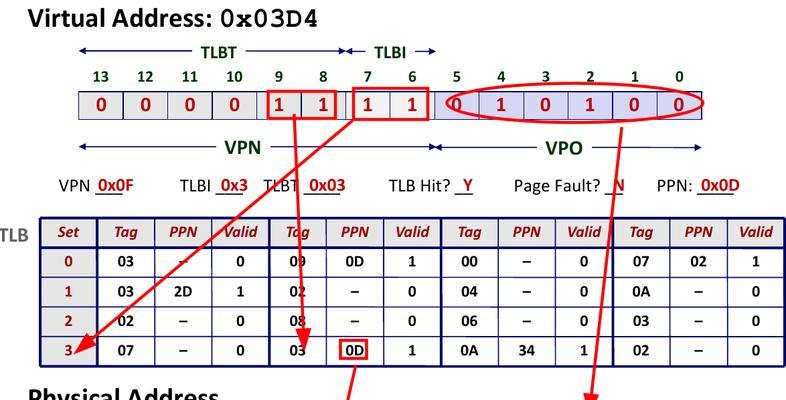
三、计算虚拟内存的初始大小
根据计算机的物理内存容量,我们可以计算出虚拟内存的初始大小。一般来说,虚拟内存的初始大小应该设置为物理内存的1.5倍或2倍。对于16GB内存的计算机,我们可以将虚拟内存的初始大小设置为24GB或32GB。
四、确定虚拟内存的最大大小
除了初始大小,我们还需要确定虚拟内存的最大大小。最大大小应该根据硬盘的可用空间来设置,一般建议将最大大小设置为物理内存容量的3倍。对于16GB内存的计算机,我们可以将虚拟内存的最大大小设置为48GB。
五、打开虚拟内存设置窗口
在Windows操作系统中,打开控制面板,选择“系统和安全”,然后点击“系统”。在左侧面板中选择“高级系统设置”,在弹出的窗口中点击“性能”栏目下的“设置”按钮,再选择“高级”选项卡下的“更改”按钮,即可打开虚拟内存设置窗口。
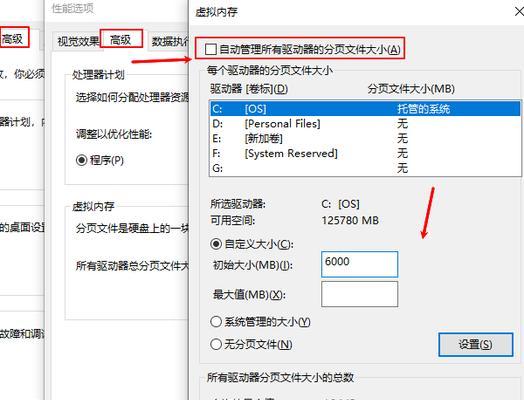
六、关闭自动管理虚拟内存选项
在虚拟内存设置窗口中,首先要取消勾选“自动管理所有驱动器的分页文件大小”。这样,我们就可以手动设置虚拟内存的大小。
七、选择要进行设置的驱动器
在虚拟内存设置窗口中,会列出计算机中的各个驱动器。我们需要选择想要进行虚拟内存设置的驱动器。一般来说,C盘是默认的系统驱动器,我们可以选择这个驱动器进行设置。
八、设置虚拟内存的初始大小
在选择驱动器之后,点击“自定义大小”选项。在初始大小框中,输入之前计算得到的虚拟内存的初始大小,比如24GB。将最大大小框中的值设置为之前计算得到的虚拟内存的最大大小,比如48GB。点击“设置”按钮保存设置。
九、重启计算机
为了使虚拟内存的设置生效,我们需要重启计算机。在重启之后,新的虚拟内存设置将会生效。
十、验证虚拟内存设置是否成功
重启计算机之后,我们可以通过打开任务管理器并切换到性能选项卡来验证虚拟内存设置是否成功。在“内存”部分,我们可以看到已分配的虚拟内存大小。
十一、根据实际情况调整虚拟内存设置
在使用计算机的过程中,如果发现虚拟内存设置不合理,可以根据实际情况进行调整。例如,如果计算机运行速度变慢或出现内存不足的警告,可以适当增加虚拟内存的初始大小和最大大小。
十二、定期清理不必要的文件和程序
为了优化计算机的性能,除了设置合理的虚拟内存大小,我们还应该定期清理不必要的文件和程序。这样可以释放硬盘空间,并提高计算机的运行速度。
十三、避免过多运行大型程序
在使用计算机时,尽量避免同时运行过多的大型程序。这样可以减少对内存的占用,提高计算机的运行速度。
十四、及时更新操作系统和驱动程序
定期更新操作系统和驱动程序也是提升计算机性能的重要步骤。新版操作系统和驱动程序通常会修复一些已知的性能问题,并提供更好的兼容性。
十五、
通过合理设置虚拟内存大小,我们可以优化计算机性能,解决内存不足的问题。在设置虚拟内存时,需要确定初始大小和最大大小,并注意根据实际情况进行调整。此外,定期清理不必要的文件和程序,避免过多运行大型程序,以及及时更新操作系统和驱动程序也是提升计算机性能的重要方法。通过这些步骤,我们可以让计算机更加高效地运行,提高工作效率。
作者:游客本文地址:https://63n.cn/post/10619.html发布于 07-05
文章转载或复制请以超链接形式并注明出处63科技网
